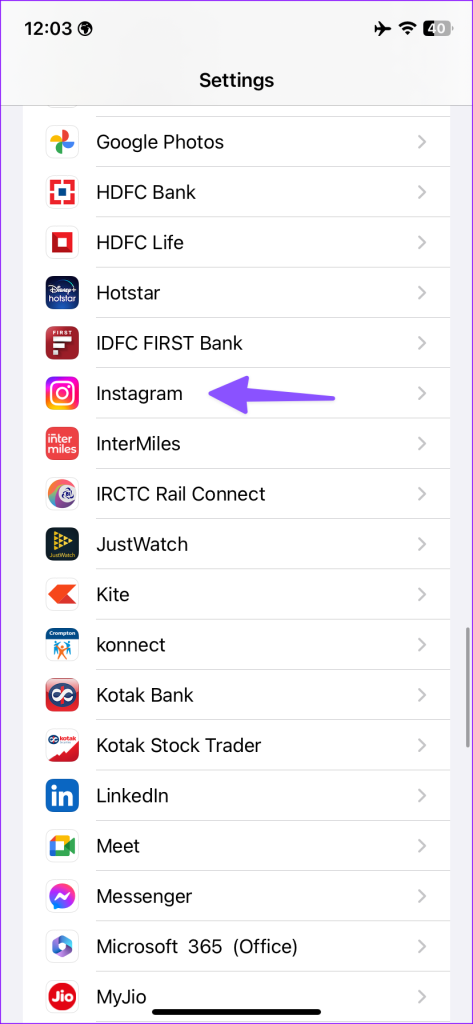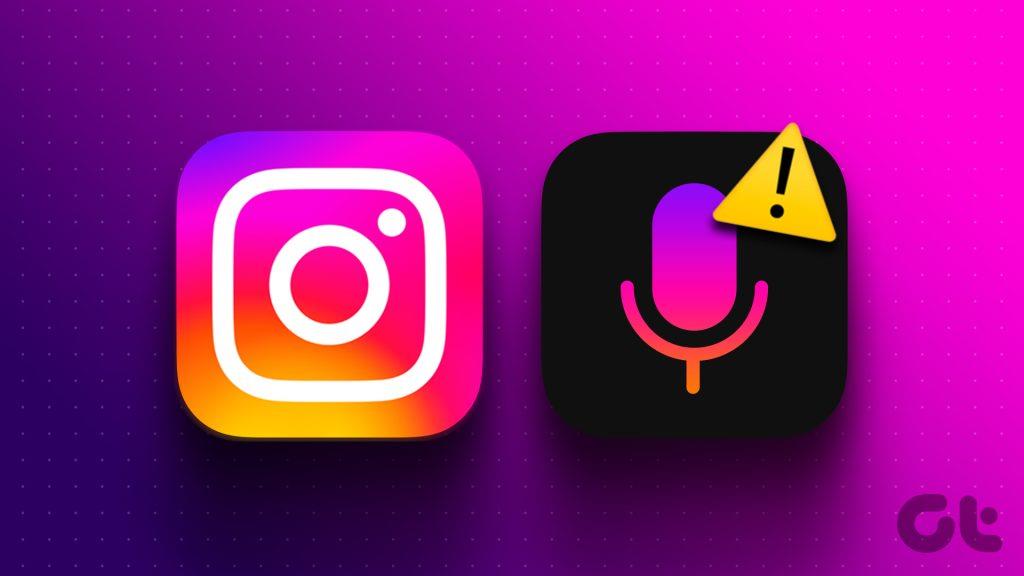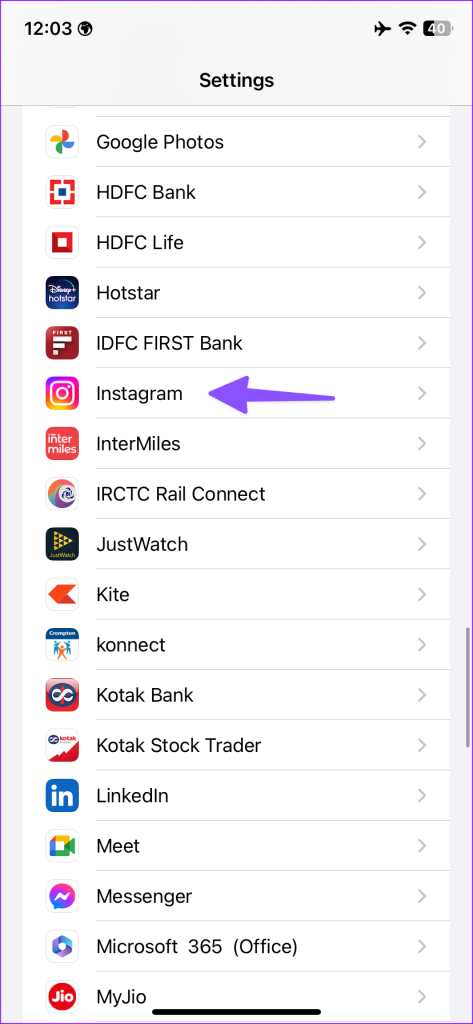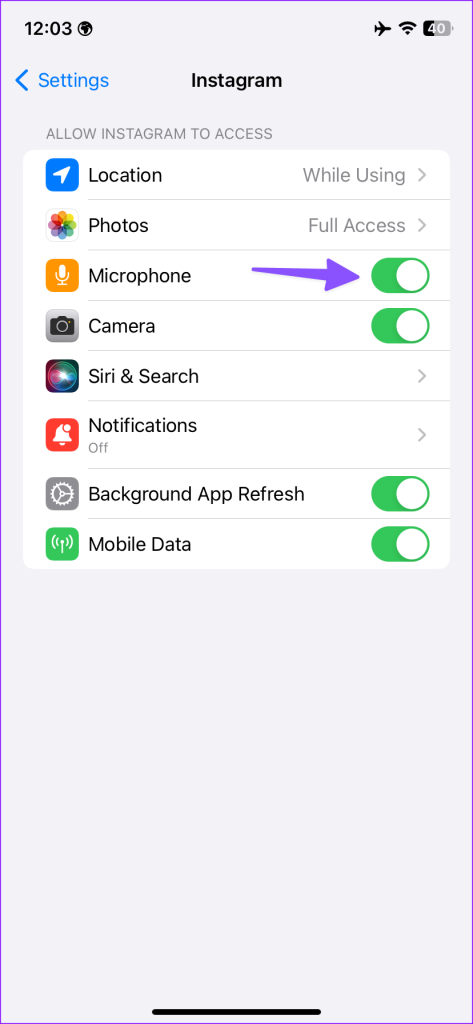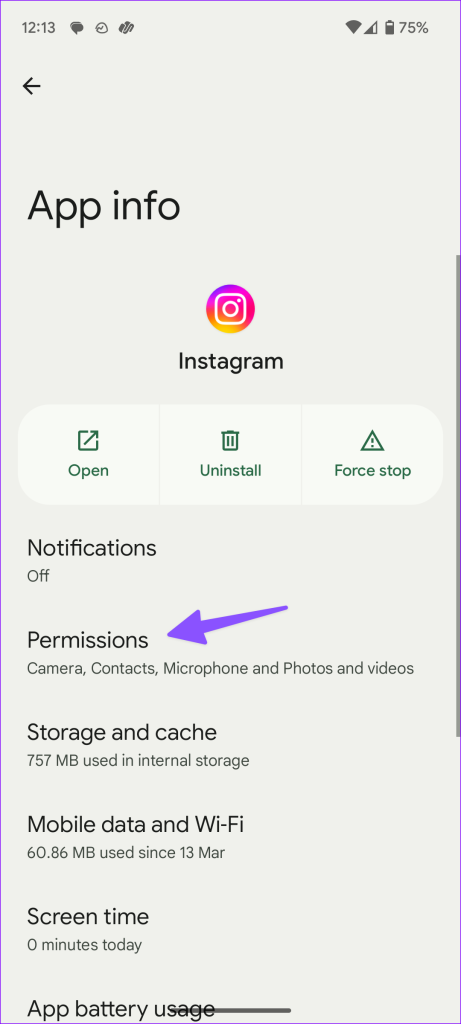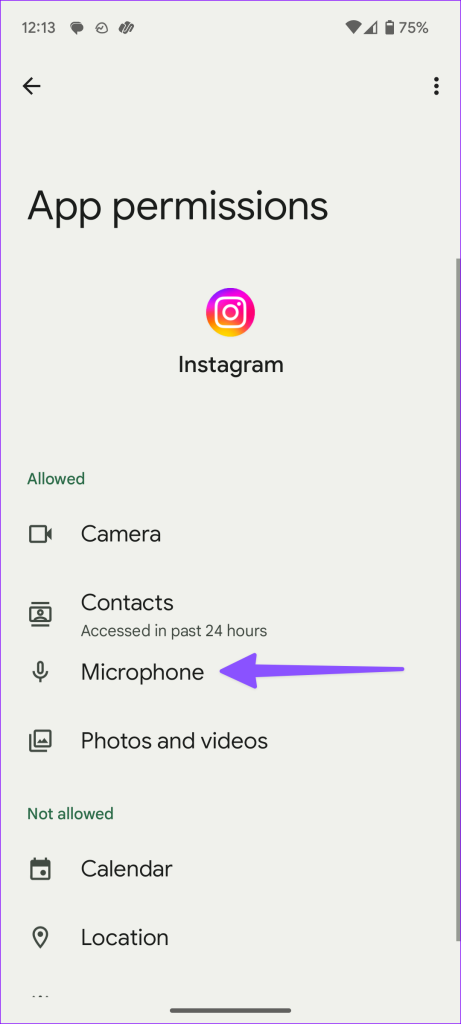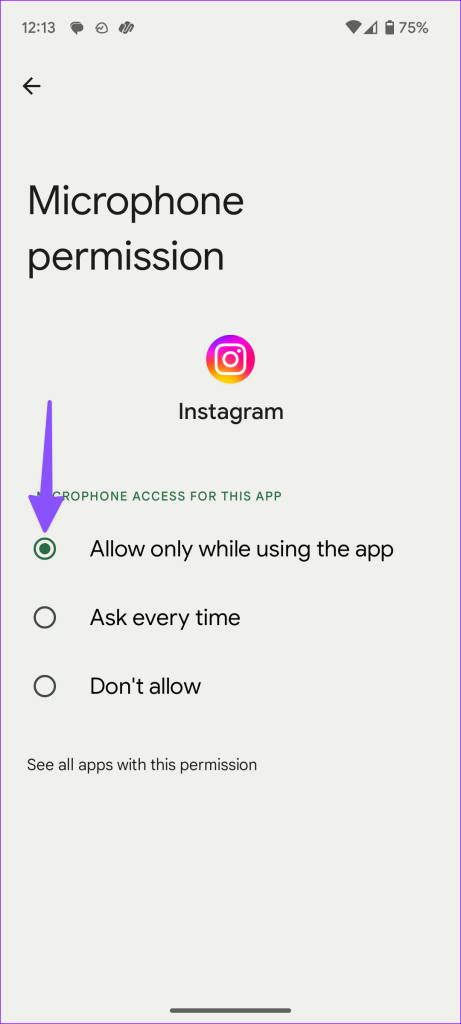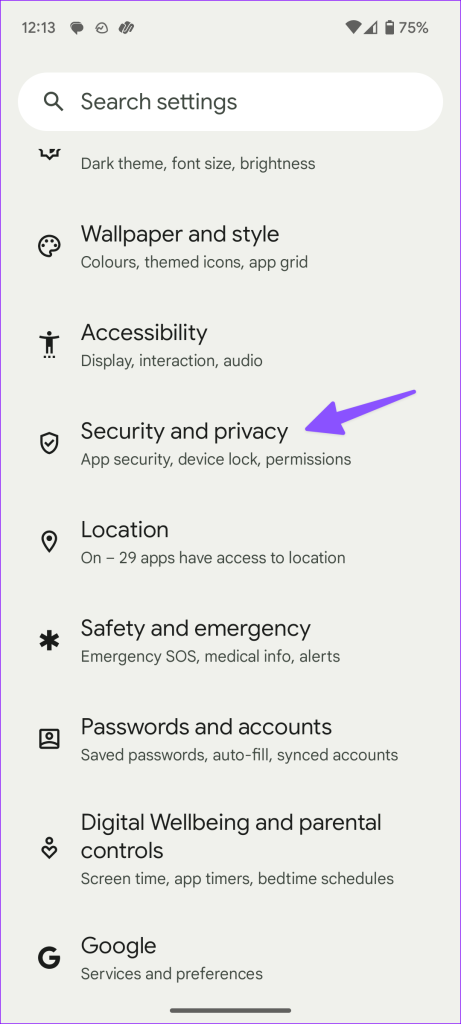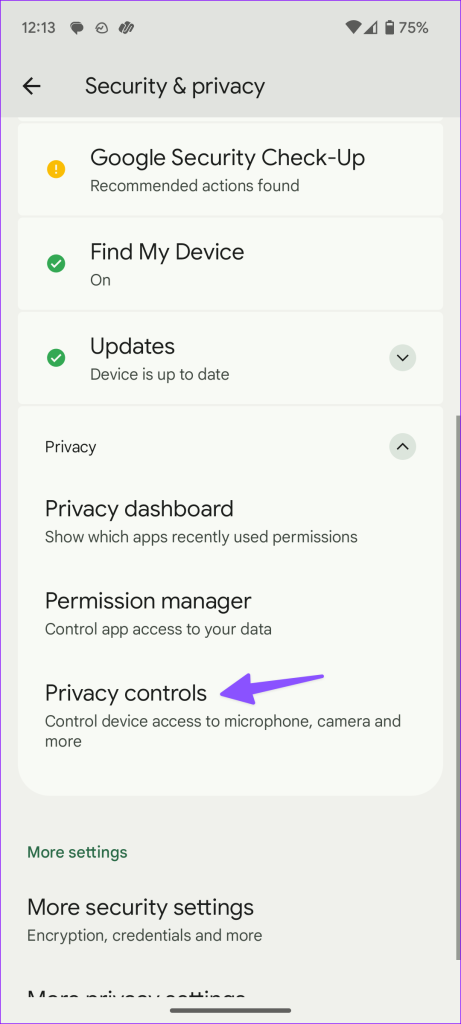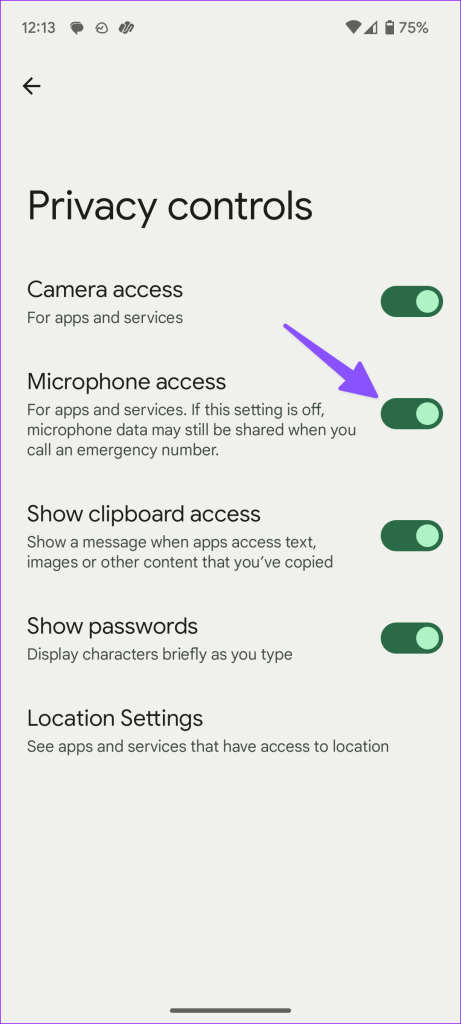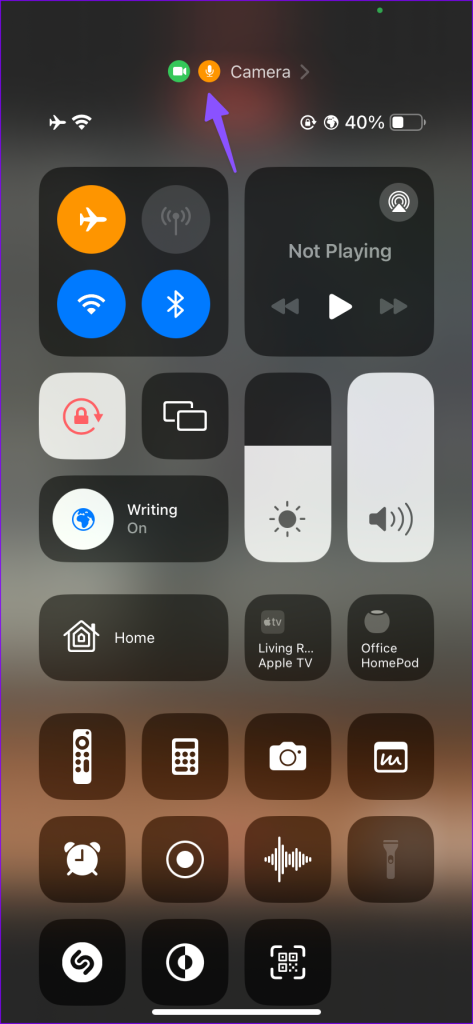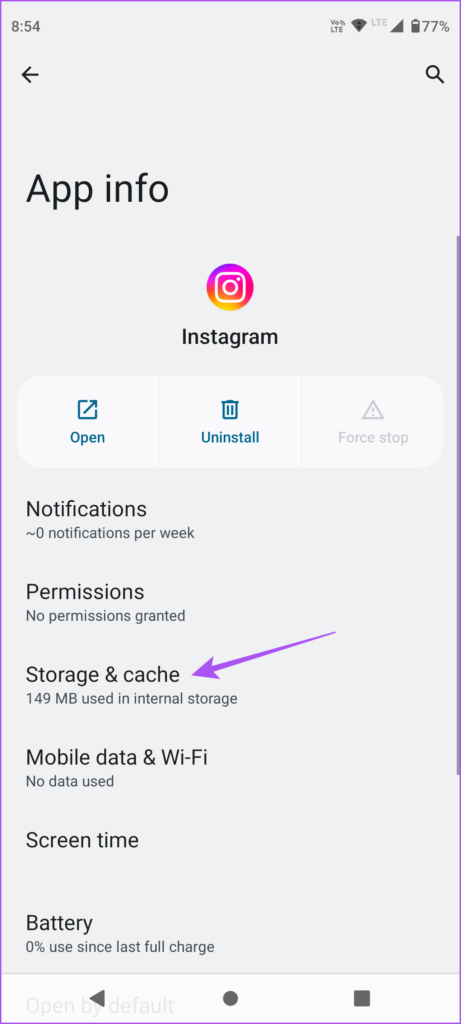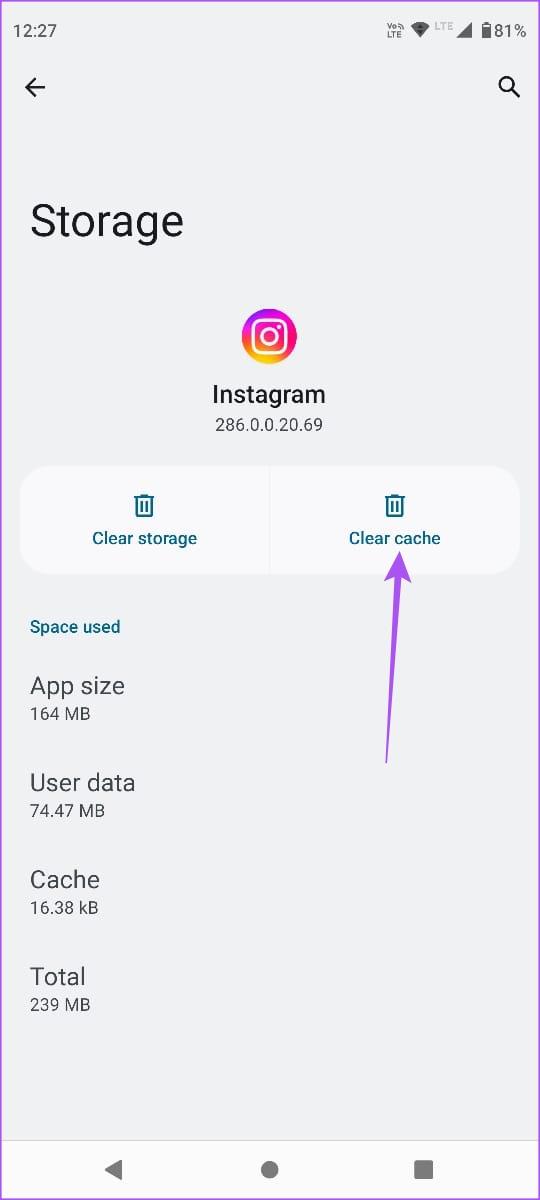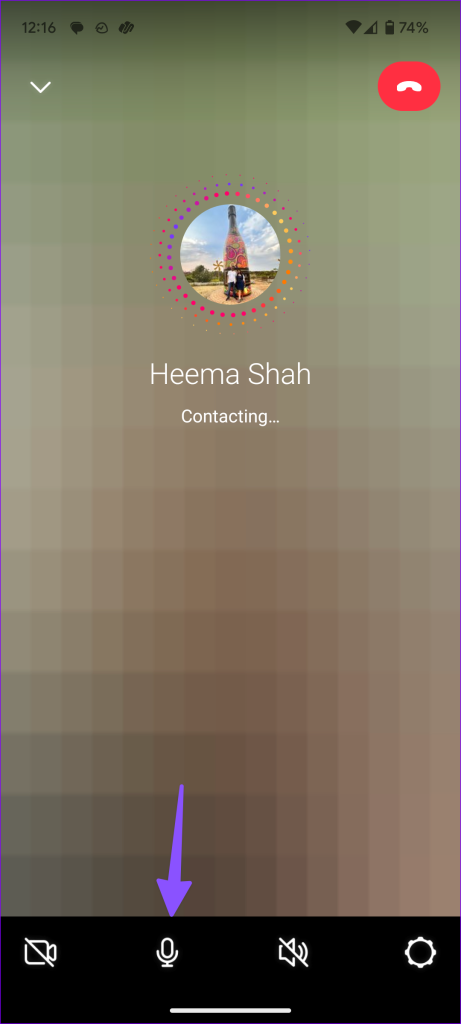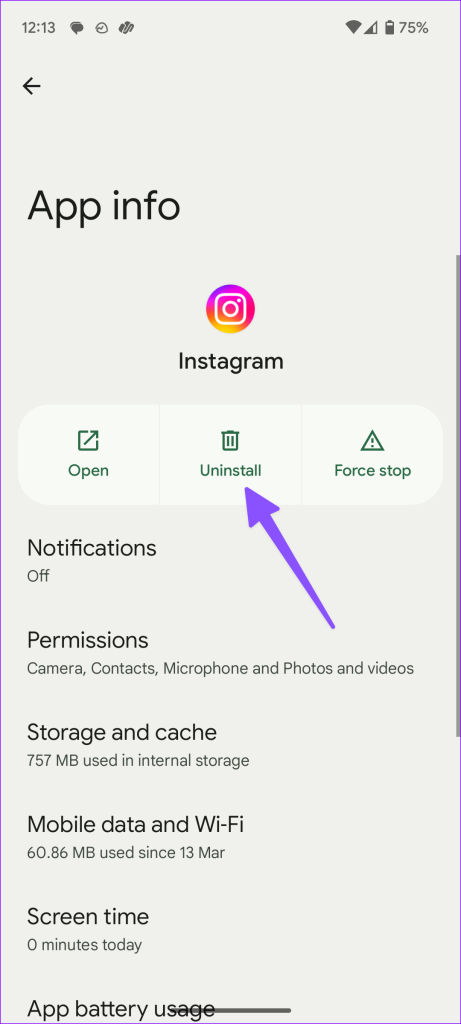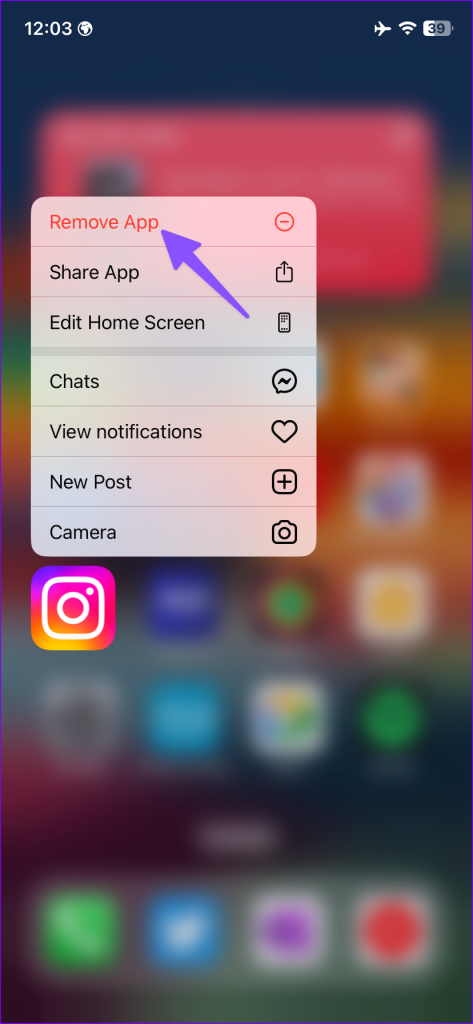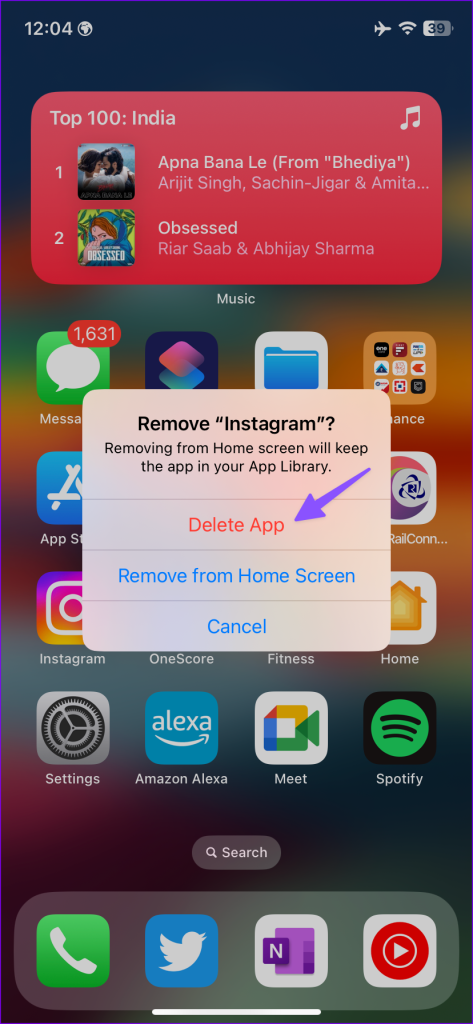En Instagram la mayoría de usuarios prefieren el formato de vídeo para compartir sus recuerdos de vacaciones. Sin embargo, te espera una sorpresa desagradable cuando el micrófono de tu teléfono deja de funcionar en Instagram. Y eso sucede después de haber subido un reel o una historia para tus amigos y seguidores.
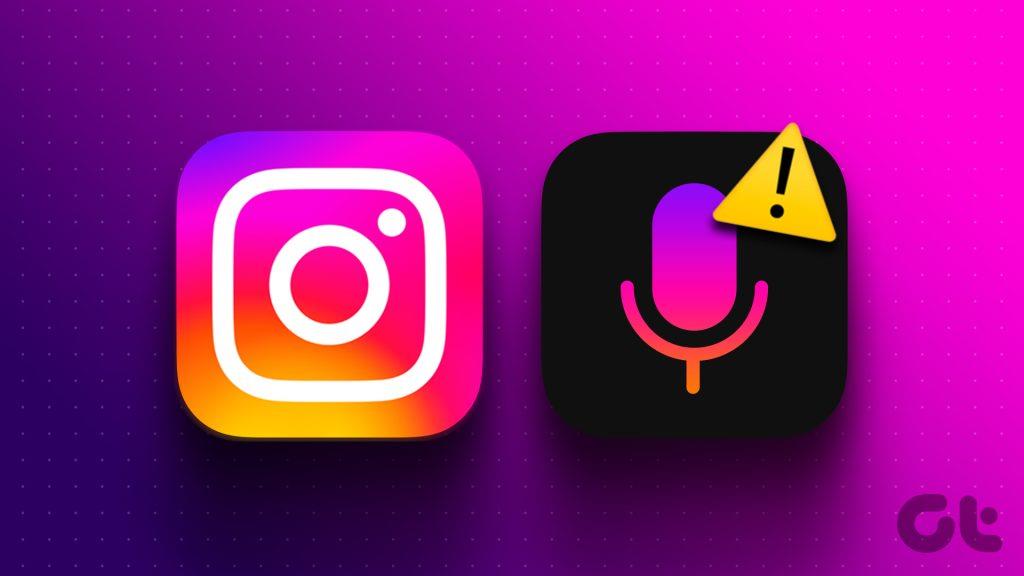
Cuando el micrófono falla en Instagram, tus carretes, historias y videos grabados pueden tener un audio apagado . También enfrenta problemas durante las llamadas de voz y video en mensajes directos. Hemos recopilado un montón de soluciones para ayudarle a solucionar el problema y continuar usando un micrófono en Instagram.
1. Verifique el acceso al micrófono
Cuando intentas por primera vez grabar un vídeo o redactar una llamada en Instagram, la aplicación solicita acceso al micrófono. Si accidentalmente niegas el permiso, la aplicación no podrá acceder al micrófono de tu teléfono. Es hora de hacer un ajuste desde el menú Configuración.
iPhone
Paso 1: abre la aplicación Configuración en tu iPhone. Desplázate hasta Instagram.
Paso 2: active el interruptor junto a la opción Micrófono.
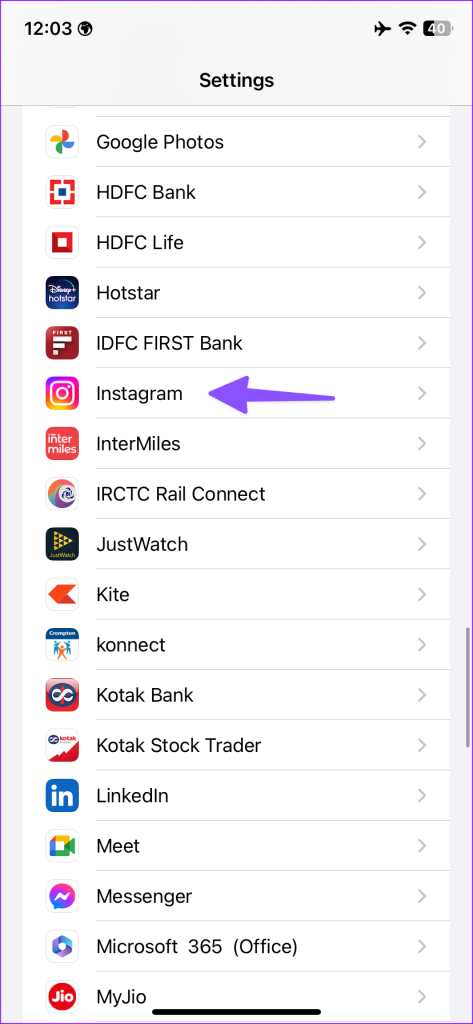
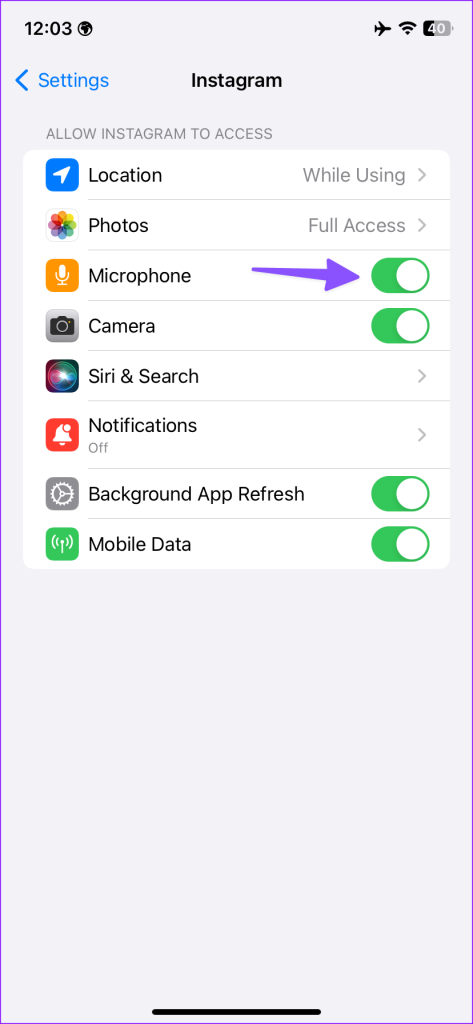
Androide
Paso 1: Mantenga presionado el ícono de la aplicación Instagram y abra el menú de información.
Paso 2: seleccione Permisos y toque Micrófono.
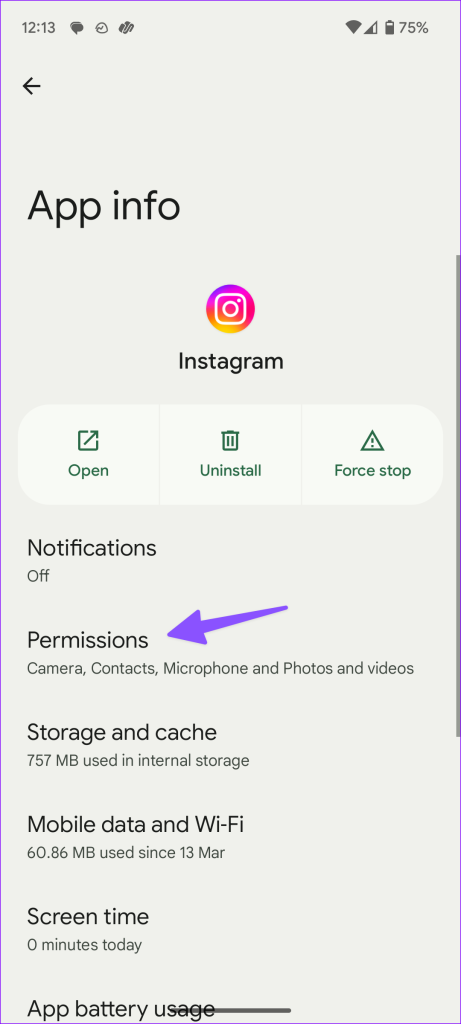
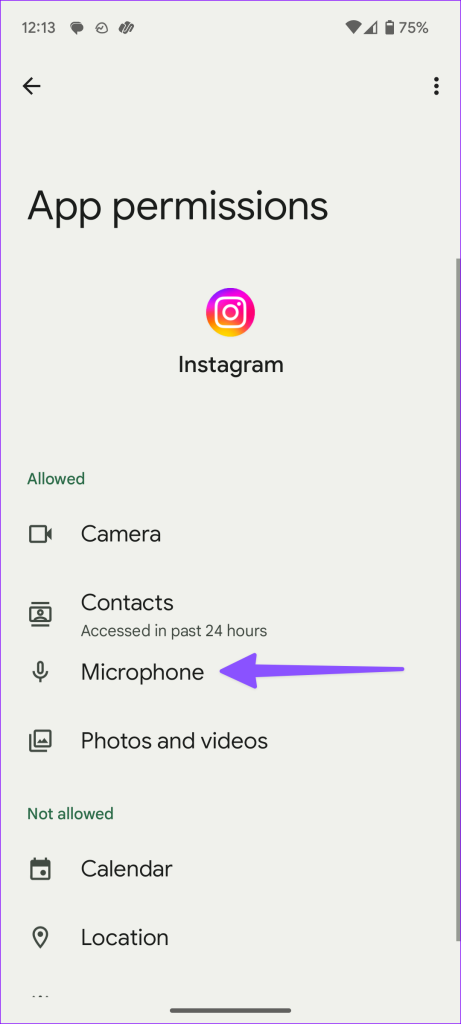
Paso 3: toca el botón de opción junto a la opción "Permitir solo mientras se usa la aplicación".
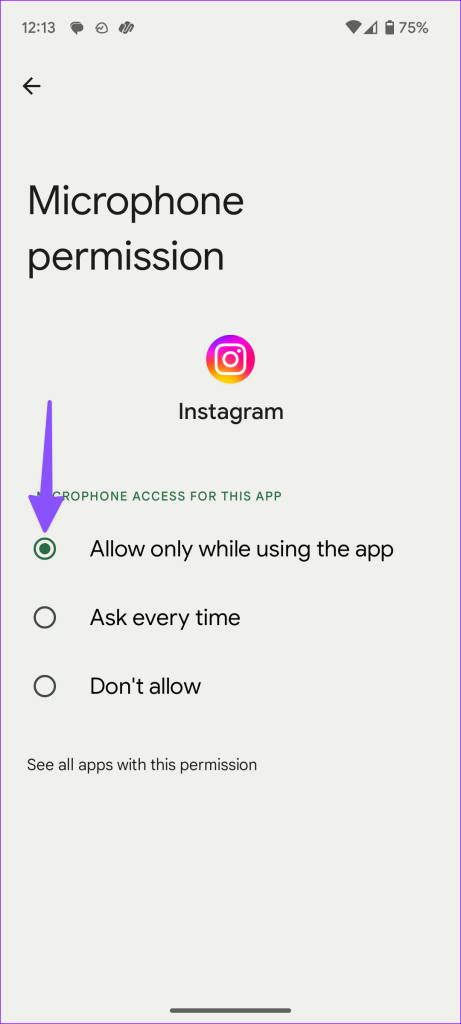
Abre Instagram y graba vídeos o atiende llamadas sin ningún problema.
2. Garantizar el permiso del micrófono a nivel del sistema
Android te permite desactivar completamente el micrófono a nivel del sistema para mantener alejadas las miradas indiscretas. Es posible que haya desactivado el micrófono de su teléfono durante reuniones importantes y se haya olvidado de volver a activarlo más tarde.
Paso 1: abre la aplicación Configuración en tu Android y desplázate hasta Seguridad y privacidad.
Paso 2: expanda Privacidad y seleccione Controles de privacidad.
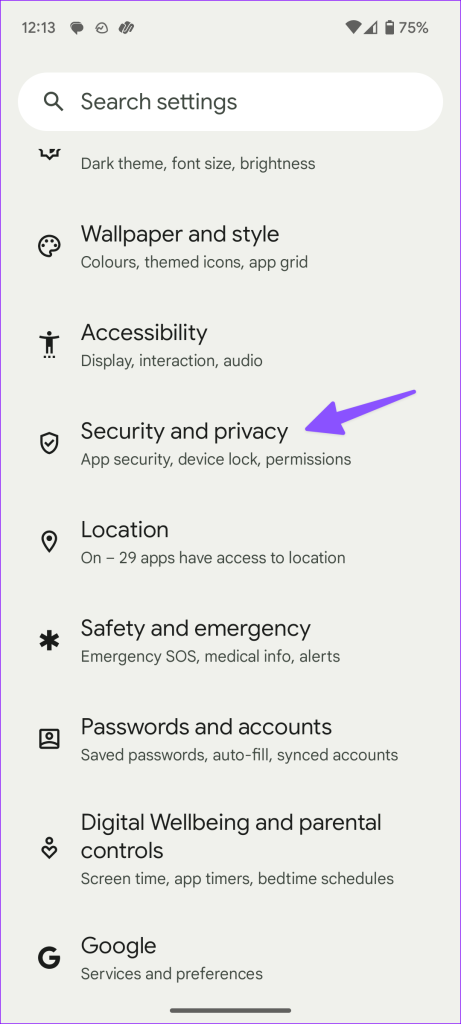
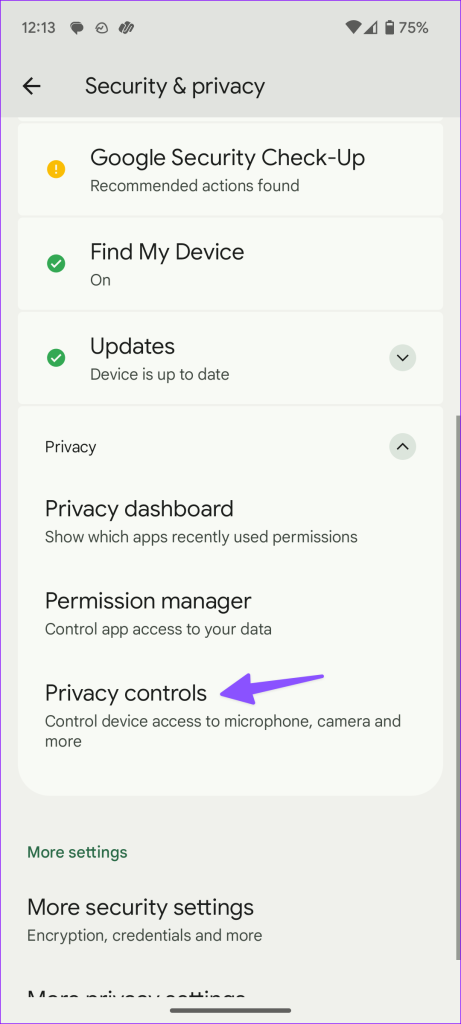
Paso 3: habilite el acceso al micrófono desde el siguiente menú.
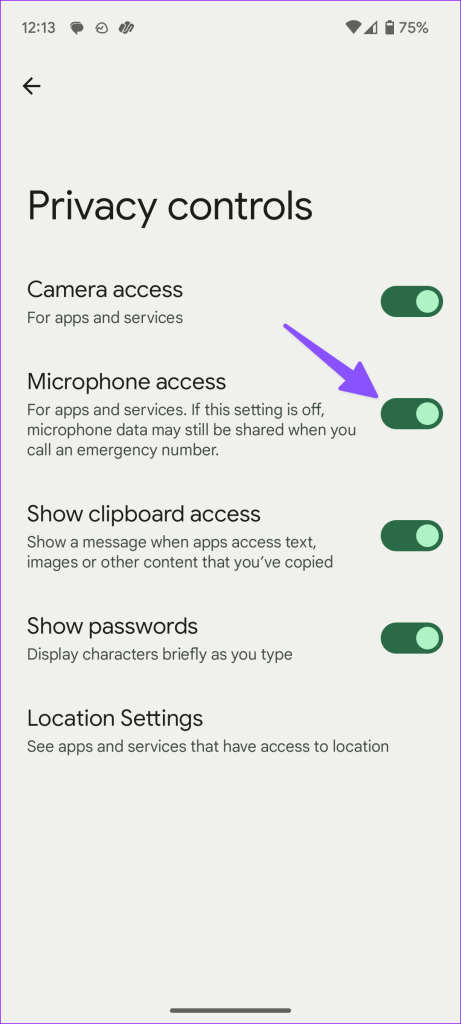
También puede habilitar el permiso del micrófono desde el menú de alternancia rápida.
3.Asegúrese de que otra aplicación no esté usando un micrófono en segundo plano
Si otra aplicación utiliza activamente el micrófono en segundo plano, es posible que tengas problemas para acceder a la misma en Instagram. iOS y Android tienen indicadores de privacidad cuando una aplicación usa un micrófono o una cámara. Debes buscar un indicador naranja en la esquina superior derecha y tocarlo para ver qué aplicación es la principal culpable.
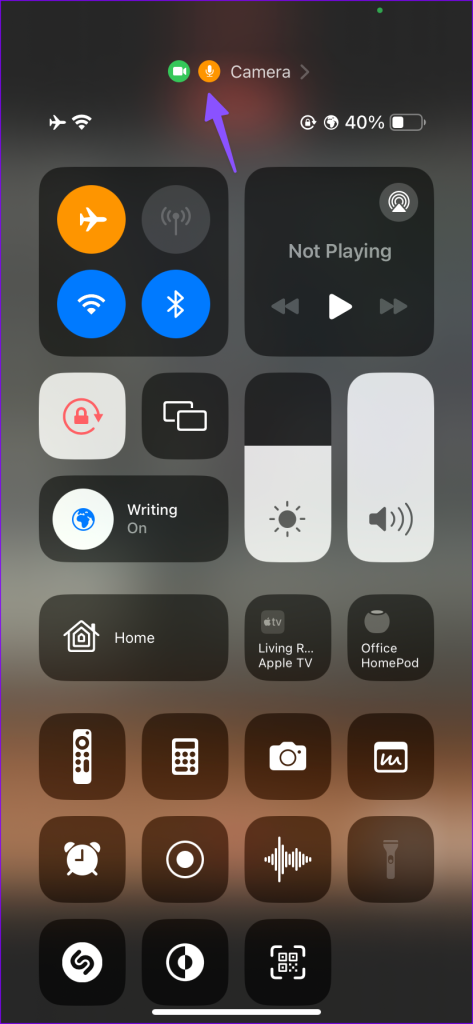
Puedes cerrar o desinstalar dichas aplicaciones en tu teléfono e intentar usar un micrófono en Instagram sin ningún problema.
4. Limpiar el micrófono del teléfono
Con el tiempo, el micrófono y los altavoces de su teléfono acumulan polvo y suciedad. Debe limpiar periódicamente el micrófono del teléfono con un cepillo pequeño. No recomendamos utilizar objetos punzantes ni aire comprimido para limpiar partes críticas de su teléfono. Podrías terminar dañando el interior de tu teléfono si no estás seguro de las herramientas y el proceso correctos.
5. No bloquees el micrófono del teléfono
¿Estás utilizando una funda barata de un fabricante desconocido para proteger tu teléfono? Es posible que algunos estuches mal diseñados no tengan recortes adecuados para el micrófono del teléfono. Debe comprobar de cerca el estuche aplicado y asegurarse de que no bloquee el micrófono.
Recomendamos utilizar estuches de empresas de renombre o oficiales para obtener la mejor experiencia.
6. Borrar caché de Instagram
Un caché de Instagram corrupto en su teléfono Android o iPhone puede causar problemas con el micrófono de la aplicación. Debes borrar tu caché de Instagram y volver a intentarlo.
Paso 1: abre el menú de información de Instagram en tu teléfono Android (consulta los pasos anteriores).
Paso 2: seleccione "Almacenamiento y caché" y toque Borrar caché.
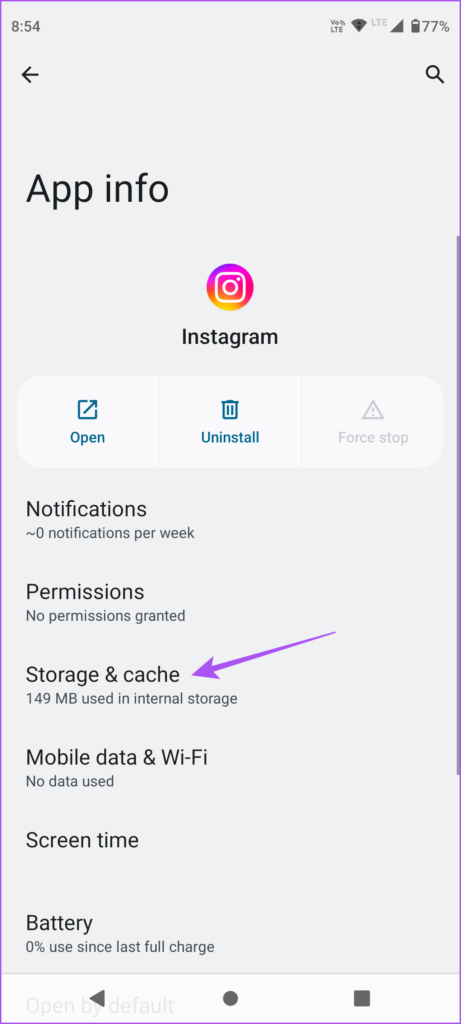
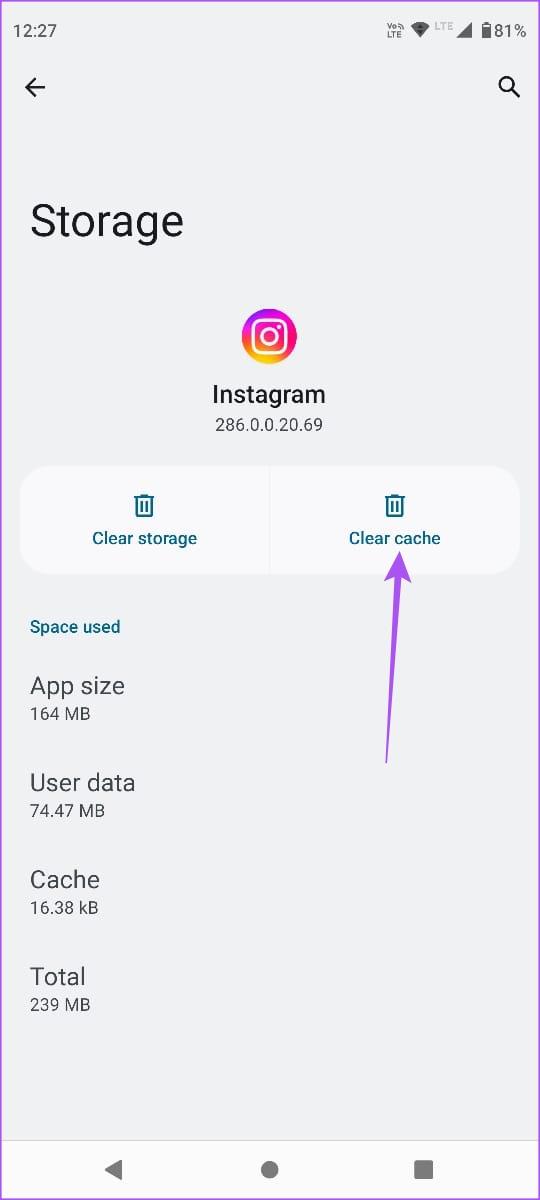
Puede leer nuestra publicación dedicada a las implicaciones de borrar el caché de Instagram en Android y iPhone.
7. Habilite el micrófono durante las llamadas
Instagram viene con llamadas de voz y video para mantenerse en contacto con amigos y seguidores. Si desactivas el micrófono durante las llamadas activas, los demás no podrán oírte. Debes tocar el botón del micrófono en la parte inferior antes de hablar.
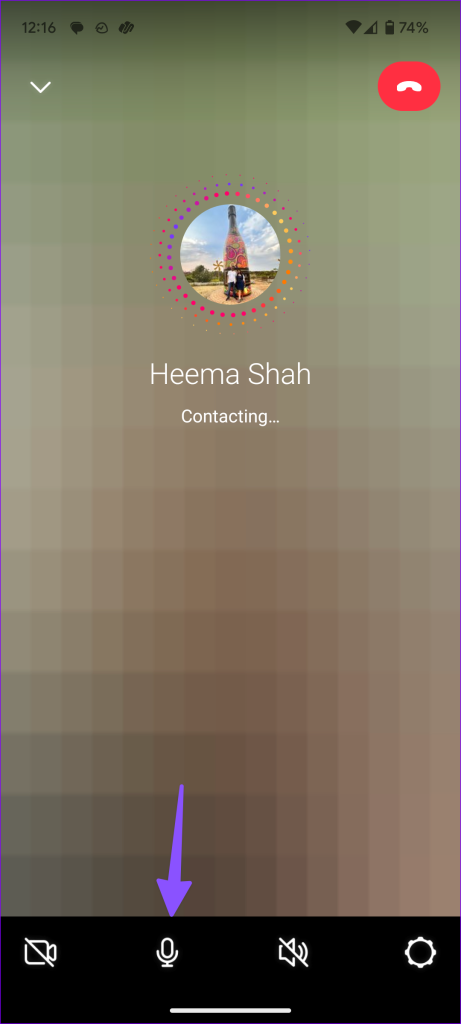
8. Desconecte otros dispositivos
Uno de sus TWS (Total Wireless Stereo) o auriculares Bluetooth puede permanecer activo y conectado a su teléfono. En ese caso, Instagram usa el micrófono del auricular conectado, no el de tu teléfono. Debe desactivar Bluetooth en su teléfono para desconectar dichos dispositivos.
9. Actualiza Instagram
Una aplicación de Instagram desactualizada en tu teléfono puede ser el principal culpable de los problemas con el micrófono en la aplicación. Debes dirigirte a Play Store o App Store para instalar las actualizaciones pendientes de Instagram en tu teléfono.
10. Reinstale la aplicación
Si el problema del micrófono persiste en Instagram, no tienes más opción que reinstalar la aplicación.
Androide
Paso 1: abre el menú de información de la aplicación Instagram.
Paso 2: toca Desinstalar y confirma tu decisión.
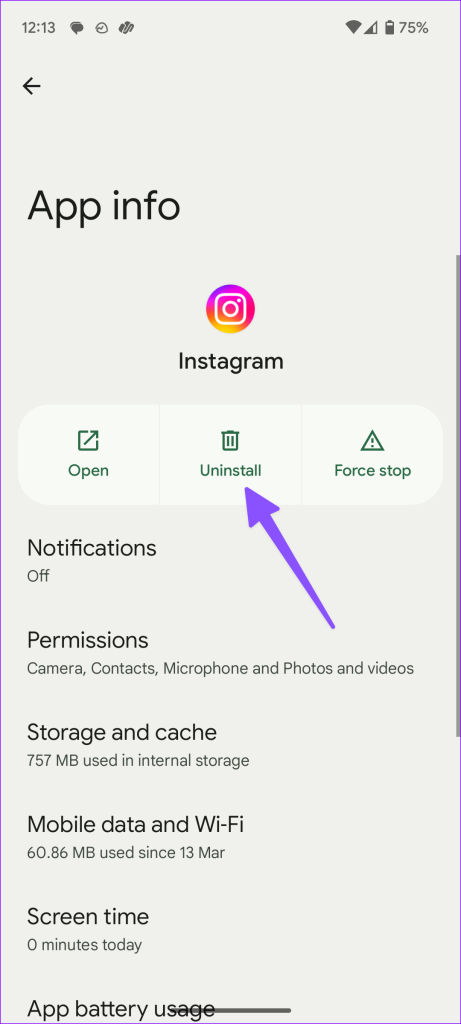
iPhone
Paso 1: Mantenga presionado el ícono de la aplicación Instagram y seleccione Eliminar aplicación.
Paso 2: toca la aplicación Eliminar.
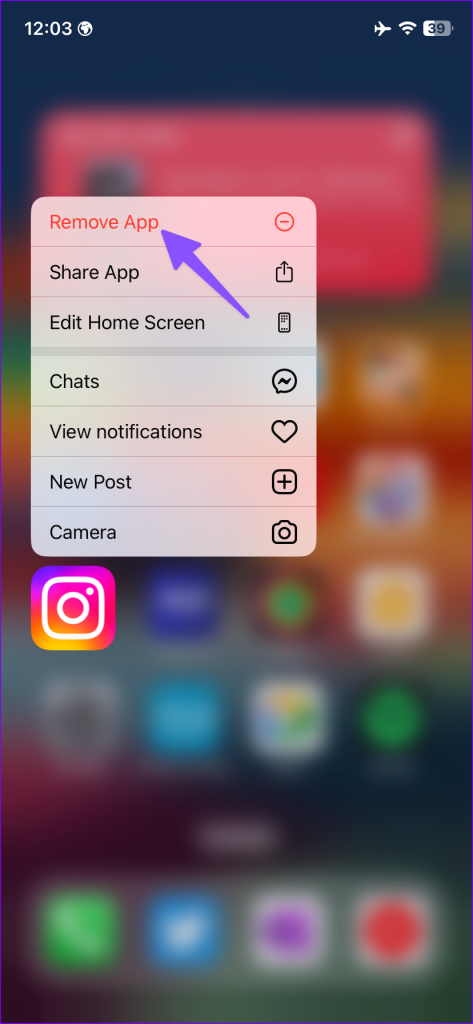
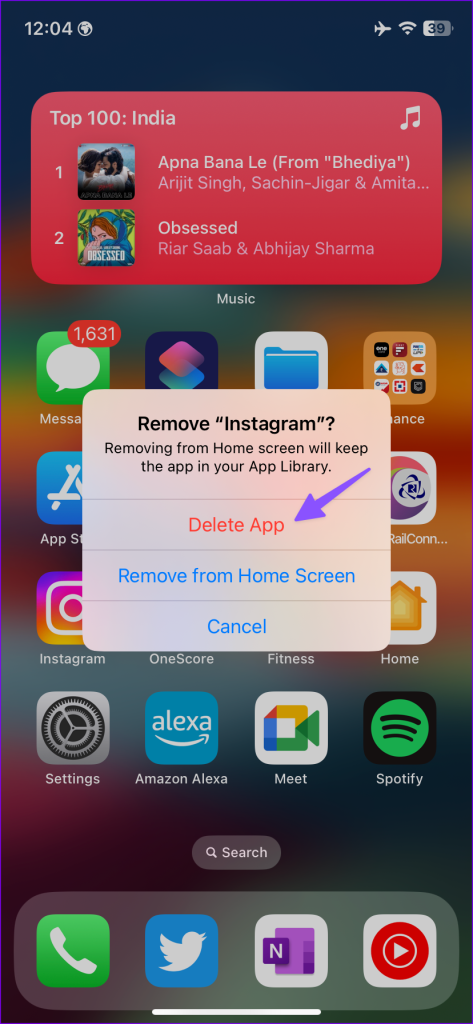
Dirígete a App Store o Google Play Store e instala Instagram nuevamente.
Grabe audio fluido en Instagram
Un micrófono que no funciona en Instagram puede arruinar tus publicaciones, reels e historias en las redes sociales. Además, los carretes y vídeos con audio incompleto nunca consiguen una buena tracción en la plataforma. ¿Qué truco funcionó para ti? Comparta sus hallazgos en los comentarios a continuación.